Hoe Python en Pip op Windows te laten werken
Wilt u een Python-interpreter op uw Windows 10- of 11-pc laten werken? Leer hoe u Python op Windows kunt laten werken met deze eenvoudige zelfstudie.
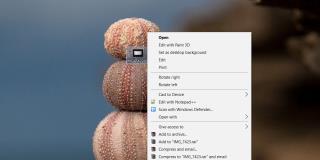
Met Windows kunt u een standaard-app instellen voor een bestandstype. Als je alle PNG-bestanden in IrfanView wilt openen, heb je de mogelijkheid om dit als standaard in te stellen. Als je dat eenmaal hebt gedaan, kun je dubbelklikken op een PNG-bestand en het wordt altijd geopend in IrfanView. U kunt het bestand nog steeds in andere apps openen via de optie Openen met in het contextmenu met de rechtermuisknop. Helaas. deze optie staat niet bovenaan de opties in het contextmenu en niet alleen onder de optie Openen. Het is veel lager geduwd dan het zou moeten zijn en vaak kunnen apps hun eigen opties erboven toevoegen. U kunt een kleine Windows-registersleutel gebruiken om Openen met toe te voegen bovenaan het contextmenu.
Deze registerhack is afkomstig van Superuser JosefZ.
Open Kladblok en plak het volgende. Sla het op met de naam OpenWith en de REG-extensie.
Windows Register-editor versie 5.00
[HKEY_CLASSES_ROOT\*\shell\.OpenWith]
"Positie"="Bovenste"
[HKEY_CLASSES_ROOT\*\shell\.OpenWith\command]
@="{09799AFB-AD67-11d1-ABCD-00C04FC30936}"
Voer het bestand uit met beheerdersrechten en accepteer de waarschuwing op het scherm. Zodra het is toegevoegd, klikt u met de rechtermuisknop op een bestand en ziet u bovenaan Openen met. Selecteer het en u ziet het standaard Windows-appkiezermenu waarmee u een app kunt selecteren om het bestand mee te openen.
U kunt nog steeds dubbelklikken op een bestand en het openen in de standaardapp die eraan is toegewezen. Deze registerbewerking heeft geen invloed op de standaardfunctionaliteit voor het openen van bestanden. Apps die hun eigen opties aan het contextmenu toevoegen, kunnen deze optie niet verder in het menu duwen.
Als je besluit dat je deze optie niet meer nodig hebt, ga dan naar de volgende locatie en verwijder de sleutel die je hebt toegevoegd.
HKEY_CLASSES_ROOT\*\shell\.OpenWith
Deze kleine hack is niet voor iedereen. Misschien geeft u er de voorkeur aan dat de optie Open bovenaan blijft staan of dat u liever een andere optie bovenaan laat verschijnen. Dit is een hack voor iedereen die hetzelfde bestandstype in meerdere apps moet openen en niet de moeite wil nemen om door een vrij lange lijst met opties te gaan om de juiste te vinden.
Het is je misschien opgevallen dat na het toevoegen van deze sleutel aan het register, de standaard Openen met-optie niet verdwijnt. Deze sleutel doet er niets aan en daarom blijft hij waar hij is, ongeacht of je de sleutel hebt toegevoegd of niet. Het aanraken van de standaard Windows Open With-optie is sowieso waarschijnlijk een slecht idee. Dit registerbestand voegt een nieuwe optie toe die u op elk moment kunt verwijderen zonder dat u zich zorgen hoeft te maken dat er iets kapot gaat.
Wilt u een Python-interpreter op uw Windows 10- of 11-pc laten werken? Leer hoe u Python op Windows kunt laten werken met deze eenvoudige zelfstudie.
Google verandert de Chrome-browser om het moeilijker te maken om advertenties in Windows te blokkeren. Met Adguard kunt u deze wijzigingen omzeilen.
Wanneer je Minecraft gaat spelen, of een nieuwe wereld in Minecraft begint, is een van de eerste dingen die je gaat doen een klein huis bouwen. Dat zal het niet zijn
Wilt u een gemakkelijke manier om verbinding te maken met uw Windows Server via internet of uw thuisnetwerk? Leer hoe u verbinding kunt maken met Anydesk.
Hulp nodig om naar het BIOS van uw Windows 11-pc te gaan? U vindt hier drie verschillende methoden om dat op uw pc te doen
U kunt uw Airpods aansluiten op uw Windows-pc, vooral een die op Windows 11 draait. Klik hier voor een korte tutorial over hoe u dit moet doen
Leer twee werkmethoden om uw laptop te sluiten en monitor op Windows te gebruiken om uw productiviteit te verhogen en tijd te besparen.
Wilt u een FTP-server instellen op uw Windows Server-systeem voor snelle bestandsoverdrachten? FileZilla Server is de juiste keuze.
Apple heeft zojuist een bijgewerkte versie van iOS uitgebracht - en deze zit boordevol coole nieuwe functies! Maak kennis met enkele van de meest prominente.
Wil je je eigen privé Spotify of Apple Music? Installeer vandaag nog de Subsonic-muziekserver om uw eigen muziek over het netwerk te streamen.



